Kaip padaryti ekrano kopiją „Windows 8.1“: trys būdai nenaudojant trečiųjų šalių įrankių
Labai dažnai, kai paprašau savo programų vartotojų padaryti ekrano kopiją, kad pašalintų iškilusias problemas, jie susipainioja. Kai kurie iš jų nežino, kaip padaryti ekrano kopiją, todėl nusprendžiau parašyti šį straipsnį.
„Windows 8.1“ siūlo tris skirtingas parinktis padaryti ekrano kopiją nenaudojant trečiųjų šalių įrankių. Atraskime juos, kad gautumėte visas šiuolaikinės „Windows“ versijos privalumus.
Skelbimas
Naudokite spartųjį klavišą Win + Print Screen
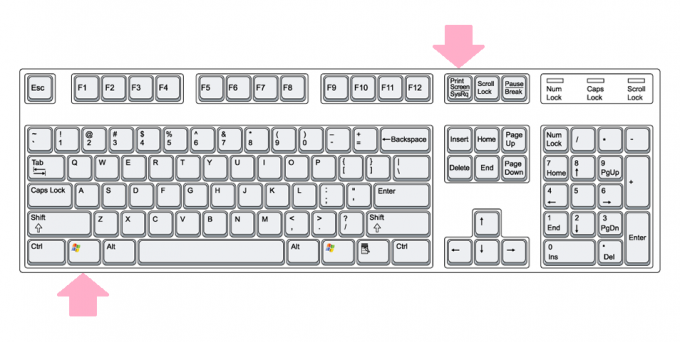
Klaviatūroje paspauskite Win + Print Screen klavišus vienu metu. (Pastaba: jei naudojate nešiojamąjį kompiuterį arba planšetinį kompiuterį, ant jo gali būti Fn klavišas ir Print Screen klavišo tekstas klaviatūra gali būti uždaryta dėžutės viduje, o tam pačiam klavišui priskiriama kita funkcija, kai Fn nelaikomas žemyn. Tai reiškia, kad turite laikyti Fn klavišą, kad galėtumėte naudoti langelyje esančią funkciją. Taigi, jei Win + Print Screen neveikia, pabandykite Win + Fn + Print Screen).
Ekranas pusei sekundės bus pritemdytas, tada grįš į normalų ryškumą. Dabar atidarykite šį aplanką:
Šis kompiuteris -> Nuotraukos -> Ekrano nuotraukos
Šiame aplanke rasite užfiksuotą savo ekrano vaizdą!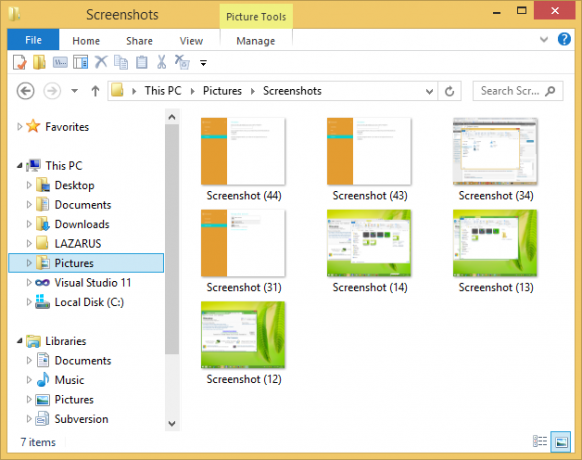
„Windows“ automatiškai išsaugos jį į failą pavadinimu Ekrano kopija (
Papildomas patarimas: Kaip iš naujo nustatyti ekrano kopijų skaitiklį „Windows 8“.
Naudokite tik PrtScn (spausdinimo ekrano) klavišą:
Paspauskite tik klaviatūros klavišą PrtScn (spausdinimo ekranas). Ekrano turinys bus įrašytas į mainų sritį.
Atidarykite „Paint“ ir paspauskite Ctrl+V arba spustelėkite Įklijuoti juostelės skirtuke Pagrindinis, kad įterptumėte iškarpinės turinį. Tada atliksite bet kokius norimus pakeitimus ir išsaugosite ekrano kopiją faile.
Patarimas: jei paspausite Alt + Print Screen, į mainų sritį bus įrašytas tik aktyvus langas pirmame plane, o ne visas ekranas. Be to, kaip minėta pirmiau, jei klaviatūroje reikia naudoti Fn klavišą, kad galėtumėte naudoti Print Screen, jei reikia, naudokite Fn+Print Screen arba Fn+Alt+Print Screen.
„Snipping Tool“ programa

„Snipping Tool“ yra paprasta ir naudinga programa, pagal numatytuosius nustatymus pateikiama kartu su „Windows“. Jis buvo sukurtas specialiai ekrano kopijoms daryti. Jis gali sukurti daugumos tipų ekrano kopijas – langą, pasirinktinę sritį arba visą ekraną.
Papildomas patarimas: naudokite paslėptą slaptąjį sparčiąjį „Snipping“ įrankio klavišą!
Paleidę programą Snipping Tool, galėsite padaryti ekrano kopiją sparčiuoju klavišu Ctrl+Print Screen!
Su šiuo slaptu sparčiuoju klavišu galėsite užfiksuoti net meniu. Atidarykite programos meniu ir paspauskite spartųjį klavišą, o Snipping įrankis leis užfiksuoti bet ką, įskaitant atidarytus meniu elementus!
